Każdy developer lub administrator lub twórca stron www będzie musiał kiedyś zainstalować serwer www. W tym poście, pokażę jak to wykonać profesjonalnie, aby ustrzec się niepotrzebnych błędów podczas instalacji np. WordPressa, Joomli czy innych stron na swoim serwerze. Instalacje będziemy przeprowadzać na serwerze opartym o system operacyjny Debian.
Instalacja serwera WWW
LAMP: Linux Apache Mysql PHP
Zabierzmy się do pracy! Jeśli mamy już zainstalowany gotowy system jak Debian, czy Ubuntu który polecam do zabawy z serwerem www możemy przejść do instalacji pakietów. Jak to wykonać?
Apache2
W linii poleceń musimy wpisać:
sudo apt-get install apache2 apache2-utils sudo systemctl enable apache2 sudo systemctl start apache2
Następnie zaakceptować instalacje i pobranie pakietów. Zainstalujemy dzięki temu serwer Apache2. Jest to najbardziej popularny serwer www. Inne rónie często stosowane serwery stron www to Nginx albo ISS (Microsoft’u).
MySQL
W kolejnym kroku zainstalujemy bazę danych MySQL
sudo apt-get install mysql-client mysql-server sudo mysql_secure_installation
podczas instalacji, zostaniemy poproszeni o utworzenie hasła dla roota dla bazy danych. Ważne by hasło było bezpieczne.
AKTUALIZACJA: Po pierwsze, użytkownik zostanie poproszony o zainstalowanie wtyczki 'validate_password’, więc wpisać Y / Yes i naciśnij Enter, a także wybrać domyślny poziom siły hasła. W moim systemie, ja już je zainstalowane. Co ważne, jeśli nie chcesz, aby zmienić hasło administratora, a następnie wpisz N / Nie po pojawieniu się monitu, aby to zrobić. Odpowiedź Y / tak do końca kolejnych pytań.
PHP
Przyszła pora na kolejny składnik, już ostatni. Jest nim PHP.
sudo apt-get install php7.0 php7.0-mysql libapache2-mod-php7.0 php7.0-cli php7.0-cgi php7.0-gd
Zainstalowanie tych pakietów umożliwi nam poprawne działanie i kompatybilność między PHP a MySQL.
Dokumentacja techniczna: PHP, MySQL.
Sprawdzanie poprawności instalacji
Jak sprawdzić czy wszystko działa? i gdzie wrzucać pliki strony www?
Apache2 w systemie Debian tworzy folder /var/www gdzie umieszczamy pliki naszej strony. Jest to defaulte.W systemie Ubuntu jest to /var/www/html
Możemy to zmienić w pliku konfiguracyjnym. Ale o konfiguracji będzie w następnym poście.
Aby sprawdzić czy serwer apache działa, wystarczy przejść na adres naszego serwera. Aby sprawdzić jego ip możemy wpisać w konsoli:
sudo ifconfig eth0 | grep inet | awk '{ print $2 }'
W przeglądarce ukaże Ci się napis: It’s work’s
Następnie przetestujmy czy serwer obsługuję PHP. Aby to zrobić musimy umieścić plik w /var/www lub /var/www/html i sprawdzić czy zostanie zinterpretowany i poprawnie wyświetli nam dane konfiguracyjne naszego serwera.
sudo nano /var/www/html/info.php
W pliku umieszczamy funkcję:
<?php phpinfo(); ?>
Zapisujemy, restartujemy serwer www:
sudo service apache2 restart
Przechodzimy na adres naszego serwera np. 10.55.23.2/info.php i sprawdzamy czy plik wyświetlił się poprawnie w przeglądarce.
Ta strona oznacza, że PHP działa poprawnie. Możemy dzięki niej przyjrzeć się ustawieniom naszego serwera.
Nasz serwer www jest już przygotowany i gotowy do użycia. Jest to konfiguracja podstawowa która zapewnia poprawne działanie najczęściej stosowanym aplikacjom webowym.
Instalacja dodatkowych pakietów
Oczywiście w php, jak i w mysql oraz apache2 istnieje możliwość doinstalowania wielu dodatków. Doinstalowanie jest bardzo proste.
Z pośród wielu pakietów wybieramy, te które potrzebujemy. Przykładowa lista dla wersji PHP5 analogiczna jest także dla PHP w wersji 7.:
php5-cgi - server-side, HTML-embedded scripting language (CGI binary) php5-cli - command-line interpreter for the php5 scripting language php5-common - Common files for packages built from the php5 source php5-curl - CURL module for php5 php5-dbg - Debug symbols for PHP5 php5-dev - Files for PHP5 module development php5-gd - GD module for php5 php5-gmp - GMP module for php5 php5-ldap - LDAP module for php5 php5-mysql - MySQL module for php5 php5-odbc - ODBC module for php5 php5-pgsql - PostgreSQL module for php5 php5-pspell - pspell module for php5 php5-recode - recode module for php5 php5-snmp - SNMP module for php5 php5-sqlite - SQLite module for php5
Aby zainstalować wystarczy w konsoli wpisać:
sudo apt-get install nazwa-modułu
i już gotowe.


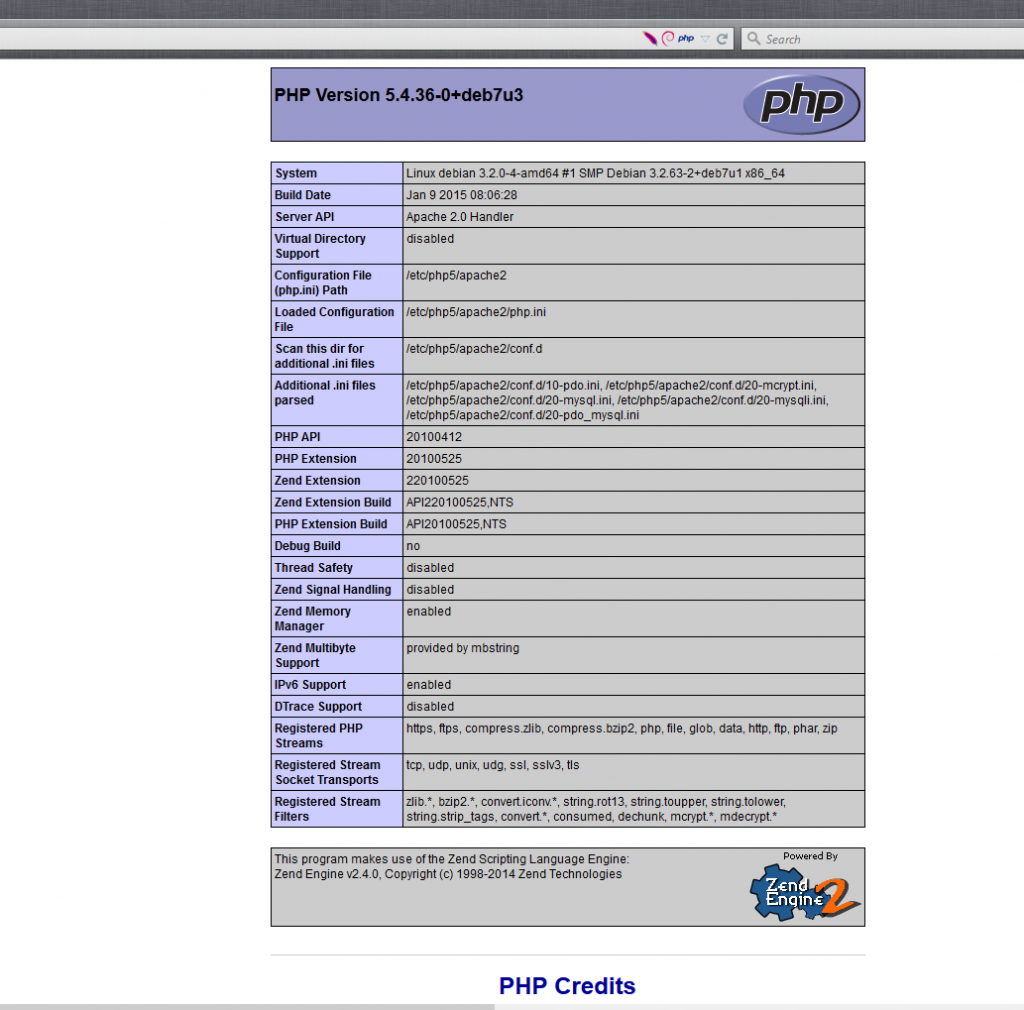
Dominik,
instalujesz PHP7 a w przykładowych pakietach podajesz PHP5 – trochę to niekonsekwentne. Zapominamy o PHP5 i korzystamy tylko z nowszych wersji 🙂
Pakiety pokazane są dla przykładu 🙂 wystarczy zamienić sobie wersję PHP dla aktualnej którą używasz. Pozdrawiam